Win7模拟器如何自定义开关机声音?
更新时间:2023-09-19 12:01:28作者:yang
win7 simu怎么更改开关机声音,Win7 simu的开关机声音可能对于一些用户来说比较烦人,如果您也为此感到头疼,那么不妨尝试更改一下开关机声音,其实更改Win7 simu的开关机声音并不难,只需要按照以下步骤操作即可。
具体方法
1、登录系统后我们点击左下角的“开始”并在对话框中双击打开右侧的“控制面板”。
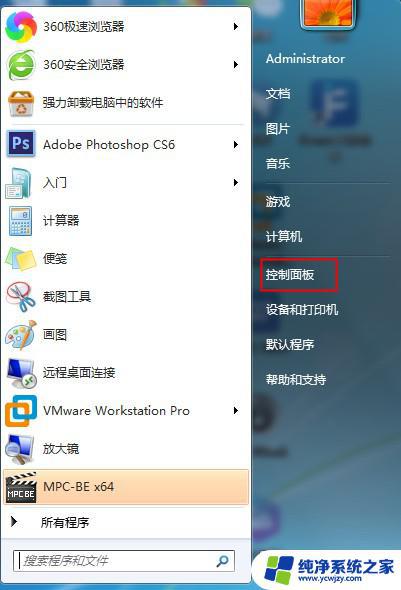
2、进入控制面板页面反我们将右侧的查看方式调成“大图标”并在下面选中“声音”并打开。

3、进入声音页面后默认是播放状态,我们选择“声音”选项。
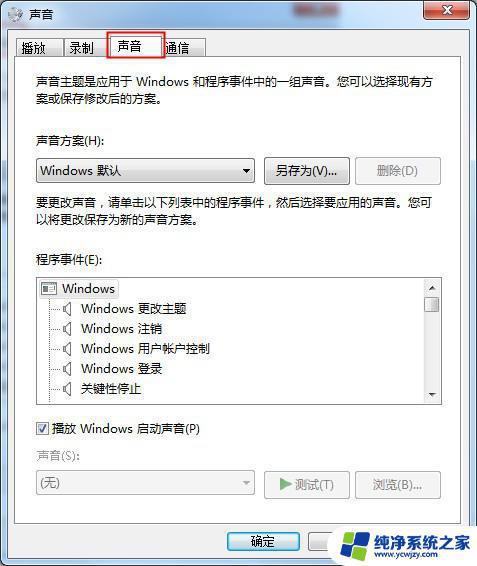
4、我们看到默认方案时下方的“播放”和“预览”都是灰色状态,那么我们从程序事件选项下找到“windows登录”选项。这时下方的播放和预览状态变成了实体,我们点击浏览然后并找到存放音乐的路径选择即可,这时可以看到登录声音已经变成了我们设置的音乐,点击应用后即可生效。
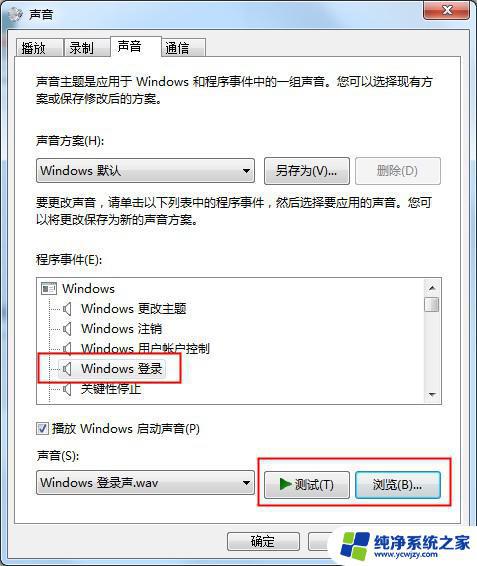
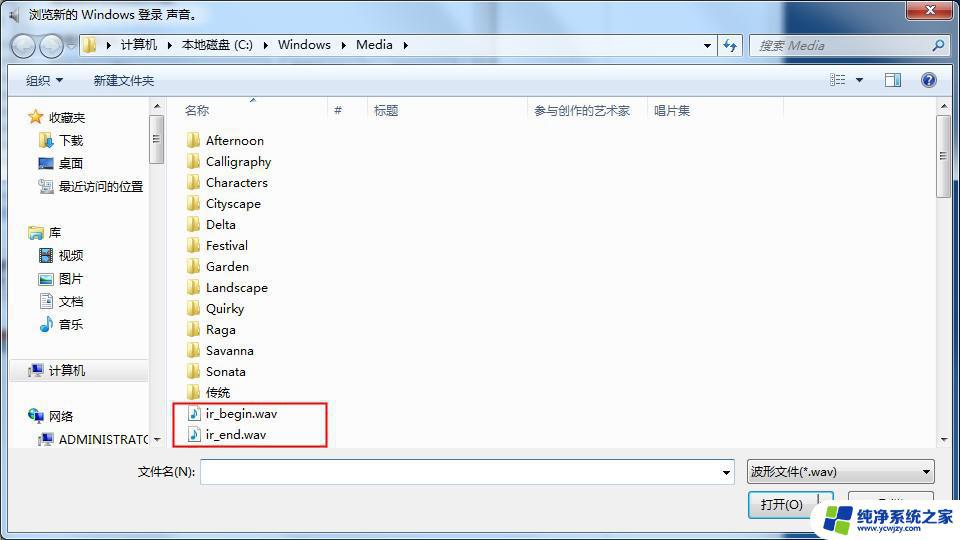
5、下面我们来设置关机声音,在程序事件中找到“退出windows”。这时看到下面的声音是默认的系统关机声音,换成我们要设置的音乐方法同上即可,最后看一下状态。
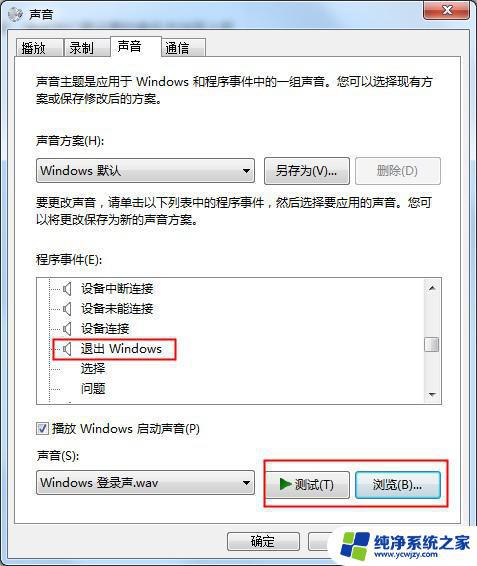
6、如果你觉得不需要系统声音的话,可以将播放Windows启动声音的选项取消勾选。
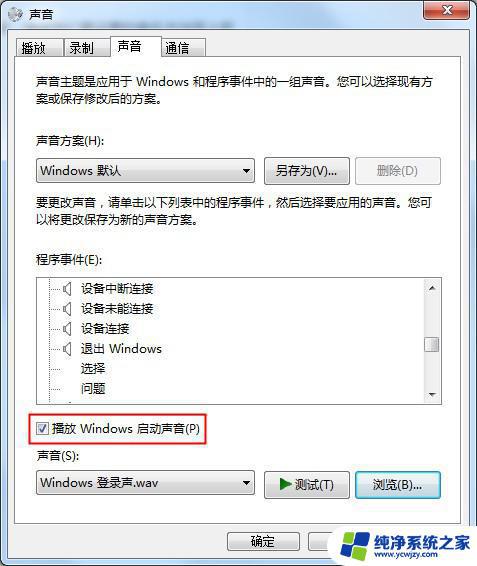
以上就是Win7模拟器如何更改开关机声音的全部内容,如果还有不理解的用户,可以按照小编的方法进行操作,希望这些方法对大家有所帮助。
Win7模拟器如何自定义开关机声音?相关教程
- 电脑怎么换自定义壁纸 win7电脑如何更换自定义壁纸
- win7如何设置开始菜单 win7系统开始菜单自定义设置步骤
- win7电脑定时开关机在哪里设置 win7如何设置每天定时关机
- win7电脑如何定时关机 Win7设置定时关机方法
- 电脑如何设置定时关机时间win7 Win7怎么设置定时关机时间
- win7如何关闭启动项 如何关闭win7开机自启动
- win7开机小键盘不自动开启 win7开机时如何自动开启小键盘
- win7锁屏自定义屏保 Win7电脑怎么更换锁屏壁纸
- win7如何关闭开机自动启动的软件 开机自动启动的软件如何关闭
- windows7禁止开机启动项 win7如何关闭开机自启动程序
- cmd永久激活win7专业版
- 台式电脑怎么连接网卡
- win7可以用蓝牙鼠标吗
- win7c盘可以扩容吗
- 如何给win7系统设置密码
- 盗版windows7怎么激活成正版的
win7系统教程推荐
win7系统推荐